Apple σχεδίασε ένα λειτουργικό σύστημα που, αν και δεν είναι τέλειο, είναι πολύ κοντά. Με τα χρόνια, οι διαθέσιμες λειτουργίες βελτιώθηκαν και αυξήθηκαν σημαντικά και το λειτουργικό μας σύστημα κρύβει αμέτρητα μυστικά και κόλπα που μπορούν να βελτιώσουν τόσο την εμπειρία χρήστη όσο και την παραγωγικότητά μας.
Ας αρχίσουμε να βλέπουμε την επιλογή του "τα καλύτερα μυστικά και κόλπα για το Mac OS X".
1. Εκκινήστε εφαρμογές με Spotlight. Το Launchpad είναι ένα πολύ άνετο εργαλείο, αλλά είναι ακόμα πιο άνετο και πιο γρήγορο να το κάνουμε χρησιμοποιώντας το συνδυασμό πληκτρολογίου Cmd + Space, αρχίζουμε να γράφουμε το όνομα της εφαρμογής που θέλουμε να ανοίξουμε και πουθενά δεν το έχουμε, πατάμε Enter και αυτό έργα!
2. Γρήγορη προβολή οπουδήποτε. Το μόνο που έχετε να κάνετε είναι να πατήσετε το πλήκτρο διαστήματος αφού επιλέξετε ένα αρχείο έτσι ώστε να εμφανίζεται σε γρήγορη προβολή χωρίς να χρειάζεται να εκτελέσετε καμία εφαρμογή.
3. Για άνοιγμα συνδέσμων σε νέο παράθυρο θα αρκεί να κάνετε κλικ στον σύνδεσμο κρατώντας πατημένο το πλήκτρο cmd.
4.Επιστρέψτε γρήγορα στην επιφάνεια εργασίας. Όταν έχουμε πολλά παράθυρα ανοιχτά και θέλουμε να επιστρέψουμε γρήγορα στην εργασία στην επιφάνεια εργασίας, απλά πρέπει να πατήσουμε Cmd + F3 για να καθαρίσετε την οθόνη. Ένας νέος τύπος επιστρέφει όλα τα ανοιχτά παράθυρα στην οθόνη.
5.Αλλάξτε τη θέση των εικονιδίων της γραμμής μενού. Πατώντας Cmd και σύροντας το εικονίδιο στην επιθυμητή θέση στη γραμμή μενού, αλλά λειτουργεί μόνο με εικονίδια συστήματος)
6.Τοποθετήστε αυτοκόλλητα στην επιφάνεια εργασίας σας. Εάν χρησιμοποιούμε την εφαρμογή σημειώσεις o Υπενθυμίσεις για κάτι τόσο σημαντικό που δεν θέλουμε να ξεχάσουμε, απλώς κάντε διπλό κλικ στη σημείωση ή την υπενθύμιση στην αριστερή πλευρά, ώστε να γίνει αυτοκόλλητο και να το τοποθετήσετε οπουδήποτε στην οθόνη της επιφάνειας εργασίας μας.
7. Βελτιώστε την πιο κοινή εργασία σας δημιουργώντας ένα μενού πρόσφατων αντικειμένων στο Dock, για αυτό θα πρέπει να εισαγάγουμε μόνο τον ακόλουθο κωδικό στο τερματικό και να πατήσουμε Enter:
defaults write com.apple.dock persistent-others -array-add '{"tile-data" = {"list-type" = 1; }; "Tile-type" = "recents-tile"; } '; killall Dock
8.Ελέγξτε την περιοχή του στιγμιότυπου οθόνης. Πατώντας Cmd + Shift + 4 ο δρομέας γίνεται στόχος για να επιλέξετε την περιοχή της οθόνης που θέλετε να καταγράψετε. Μόλις γίνει αυτό, κάνοντας κλικ, μπορούμε να μετακινήσουμε αυτήν την επιλεγμένη περιοχή κρατώντας πατημένο το πλήκτρο διαστήματος.
9.Μετακινήστε γρήγορα αρχεία ή φακέλους σε νέο φάκελο. Μόλις επιλέξουμε τα αρχεία που θέλουμε να μεταφέρουμε σε νέο φάκελο, θα χρειαστεί μόνο να πατήσετε το συνδυασμό Control + Cmd + N, έτσι ώστε όλα αυτά τα αρχεία να μετακινηθούν αυτόματα σε νέο φάκελο.
10.Χρησιμοποιήστε το Spotlight για απλούς υπολογισμούς. Πράγματι, δεν χρειάζεται να ανοίξετε την αριθμομηχανή για να εκτελέσετε απλούς υπολογισμούς, απλώς εισαγάγετε τις λειτουργίες στο Spotlight με τον ίδιο τρόπο που γράφουμε τον κανόνα ενός αρχείου για την αναζήτησή του.
11.Συμπεριλάβετε έναν προσωπικό χαιρετισμό στο παράθυρο σύνδεσης. Απλώς πρέπει να επικολλήσετε αυτήν τη γραμμή κειμένου στο τερματικό, αντικαθιστώντας το "το μήνυμά σας" με το μήνυμα που θέλετε να βάλετε σε εισαγωγικά:
sudo defaults write /Library/Preferences/com.apple.loginwindow LoginwindowText "Το μήνυμά σας"
Για να διαγράψετε το μήνυμα γράψτε στο τερματικό:
sudo defaults write /Library/Preferences/com.apple.loginwindow LoginwindowText ""
12. Εάν είστε ένας από αυτούς που χρησιμοποιούν πολλά γραφεία, τοποθετήστε μια διαφορετική ταπετσαρία σε κάθε επιφάνεια εργασίας με το Mission ControlΓια αυτό πρέπει να πάμε στον επιθυμητό χώρο, να εισαγάγουμε Προτιμήσεις συστήματος / Επιφάνεια εργασίας και Προφύλαξη οθόνης και να επιλέξουμε την Ταπετσαρία που θέλουμε. Τώρα πηγαίνουμε σε άλλο γραφείο χρησιμοποιώντας Mission Control και επαναλαμβάνουμε τη λειτουργία με μια άλλη διαφορετική ταπετσαρία.
13. Αλλαγή μεγέθους πολλαπλών εικόνων ταυτόχρονα από Προεπισκόπηση. Ανοίγετε όλες τις φωτογραφίες από Προεπισκόπηση, τα επιλέγετε, αλλάξτε το μέγεθος από την αντίστοιχη επιλογή και τέλος κάντε κλικ στην επιλογή "Αποθήκευση όλων των εικόνων"
14.Λειτουργία υπαγόρευσης. Πατήστε το κουμπί «δύο φορές»fnΚαι αρχίζει να υπαγορεύει σε σας Mac το κείμενο που θέλετε να γράψετε.
15. Και για να τελειώσω, σας αφήνω δύο υπέροχες ταπετσαρίες με τις καλύτερες συντομεύσεις πληκτρολογίου, ιδανικό για να τα μάθετε λίγο-πολύ σχεδόν χωρίς να το συνειδητοποιήσετε.
ΠΗΓΕΣ ΤΑΠΕΤΣΑΡΙΩΝ: εφαρμογέςσυνθέσεις y deviantART

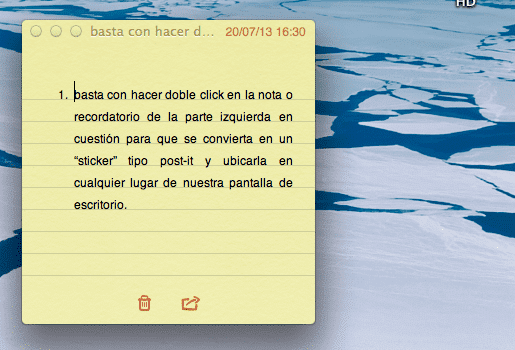

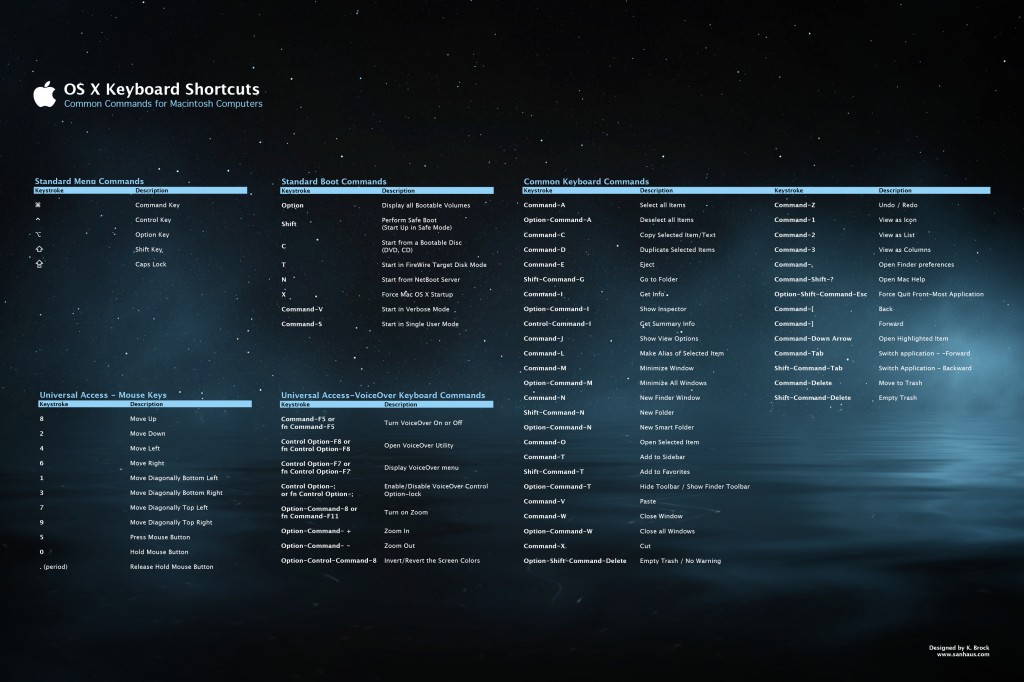
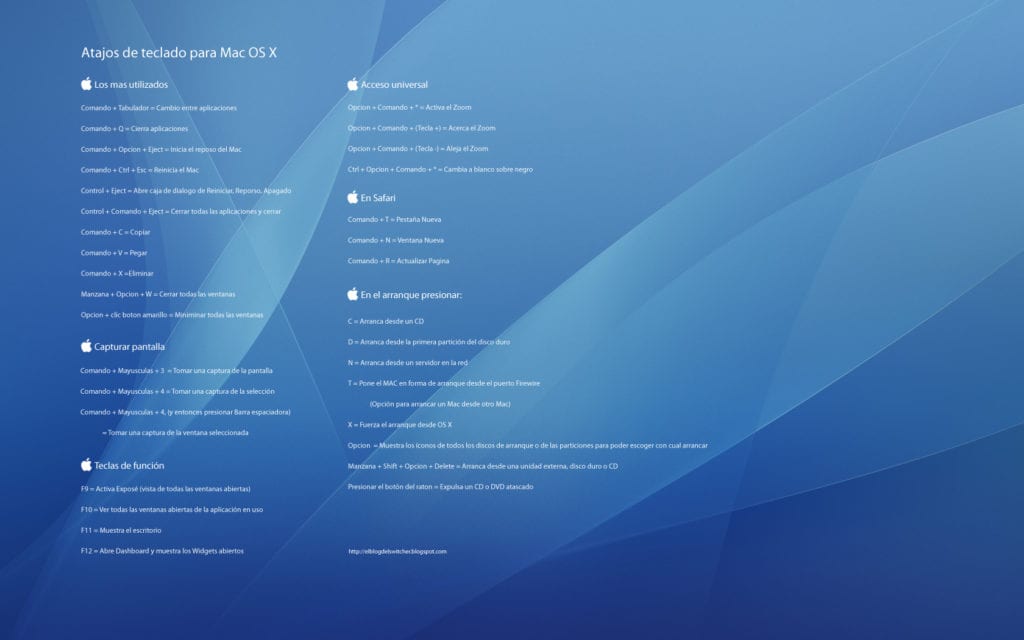
Η Apple σχεδίασε ένα λειτουργικό σύστημα που, αν και δεν είναι τέλειο, είναι πολύ κοντά -> που πιστεύετε ότι είναι το ίδιο πιο λευκό και πιο ακριβό σκατά
Απέτυχε! Δεν μπορείτε καν να αγοράσετε ένα και μιλάτε!
Είχα ένα για 4 μήνες, και στο τέλος ως παράθυρα δεν υπάρχει τίποτα, μου αρέσει ο προγραμματισμός, το ζήτημα των διακομιστών, και στο μήλο είστε πολύ περιορισμένοι, μου αρέσει επίσης να έχω linux για την ισχυρή κονσόλα του.
Επίσης, ——> Νομίζω ότι είναι πολύ ακριβά για τα εξαρτήματα, 4 gb ram, gigabyte 320 ddr5, 5gh i2,5 και όλα αυτά για 1500 $
Για 1500 $ αγόρασα έναν υπολογιστή με 8gb ram, gigabyte 630 ti ddr5, 5 gh quadcore i2,5 και επίσης 5000 dpi και 2000 gh ποντίκι λέιζερ.
Για ό, τι είναι, αξίζει περίπου 800 $
Επιπλέον, είναι πολύ περιορισμένο όσον αφορά την τοποθέτηση ραγισμένων προγραμμάτων ή τη χρήση προγραμμάτων για πληκτρολόγια, παιχνίδια, προγραμματισμό.
Τα Windows και το Linux είναι πιο δωρεάν και σας δίνουν περισσότερες επιλογές.
Πρέπει όμως να πούμε ότι για γραφιστική ή για να δουλεύεις σοβαρά σε εταιρεία, γραφείο κ.λπ.
Το Aple είναι υπέροχο για αυτές τις περιπτώσεις!
:$
Έχει επίσης μια αρκετά ισχυρή κονσόλα, όχι όπως η Windows, η οποία είναι πολύ περιορισμένη
Δεν υπάρχει σύγκριση μεταξύ Windows και Mac OS X. Το Mac είναι σίγουρα ανώτερο. Carlos, θα πρέπει να δοκιμάσεις κάποιος να σχολιάσεις, όχι πριν.
Αυτό από την Apple και όλα όσα είναι, αν είναι ακριβά, είναι υπέροχα, ξεκινώντας από τα παράθυρα στην προσωπική μου κατάσταση, σχολιάζω, ότι αν τα παράθυρα είναι καλά αλλά δίνει πρόβλημα ιού και τέτοια πράγματα με το OS X δεν συμβαίνουν, τουλάχιστον σας δίνει περισσότερη ασφάλεια, αν πρέπει να καταλάβετε γιατί είναι ένα διαφορετικό λειτουργικό σύστημα, το καλύτερο από αυτό όπως στη ζωή πρέπει να ξεκινήσετε από τα πάντα, προσωπικά σας λέω ότι χρησιμοποίησα μόνο παράθυρα ή MSOS και όταν έφτασα σε μια εταιρεία όπου υπήρχε μόνο mac, έπρεπε να μπω σε αυτό, έχω δύο παιδιά ηλικίας 12 και 10 ετών και είναι, αν όχι, ειδικοί σε αυτήν την ποικιλία λειτουργικών συστημάτων, κινούνται πολύ καλά και νομίζω ότι δεν πρέπει να το βλέπουμε ως καλύτερο περιορισμό ως ευκαιρία να μάθουμε περισσότερα Αν είναι αλήθεια είναι ακριβό και προσωπικά δεν θα αγοράσω ένα για το ίδιο επειδή είναι ακριβά, αλλά στην πραγματικότητα αν είχα το $ θα το αγόραζα. Χαιρετίσματα σε όλους και το καλύτερο από όλα επαναλαμβάνω, μαθαίνοντας από όλα όσα θα είναι καλά και θα δώσουν ευκαιρίες στη ζωή, όχι για να μάθω περισσότερα, αλλά για να αγνοήσω λιγότερα.